Excel中max函数如何使用?
发布时间:2021年03月31日 18:29
Excel是学习工作中常用的软件,平时少不了会用到一些计算。max函数是Excel函数中使用次数较高的常用函数,例如用我们可以来计算学生最高成绩、员工最高工资、以及最大积分等。很多小伙伴都知道可以使用max函数来求最大值,但却不知道Excel中max函数的使用方法。下面我们一起来看看使用max函数是怎么求最大值的吧。
1、打开一个工作样表作为例子,使用max函数查找表格中B列数据中最大的数字。
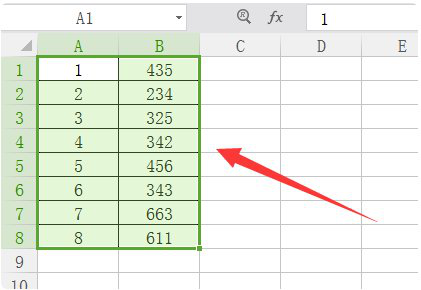
2、点击C1单元格,在表格上方工具栏中点击“插入函数”图标。
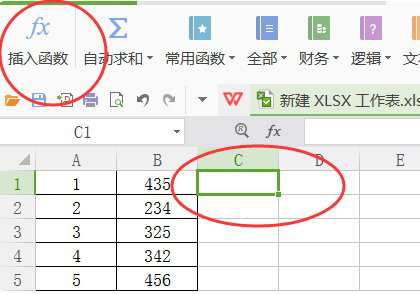
3、然后在“查找函数”中输入“max”,选择找到的“max”函数,点击确定。
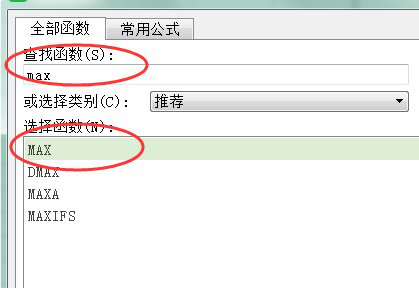
4、然后在弹出的对话框中的“数值1”选择B列单元格,点击确定。
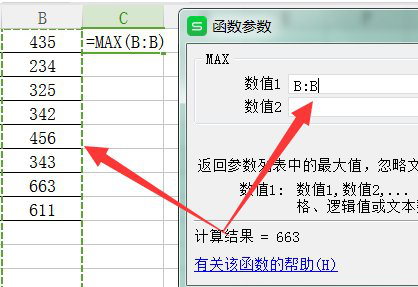
5、即可在C1单元格中生成B列中最大的数值,下图中显示为“663”。
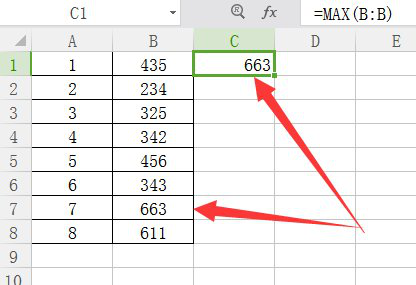
好了,以上就是Excel中max函数的使用方法。它适用于多个繁琐的大数字的比较,最高分,最高业绩的找出等等。在学习工作中我们经常会遇到,找出某组数据的最大值,但是数据太多,看得眼花。现在学习了这个简单又快捷的方法,很快就能将某组数据的最大值提取出来了,是不是很实用呢?
本篇文章使用以下硬件型号:联想小新Air15;系统版本:win10;软件版本:wps 2019。







